组装计算机的注意事项
计算机组装步骤知识点总结
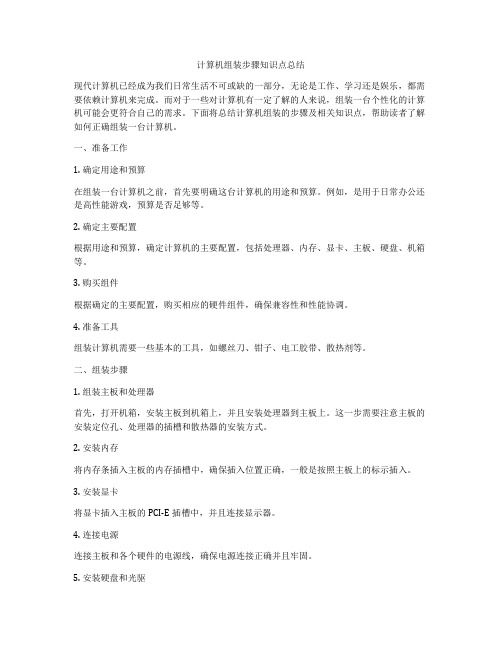
计算机组装步骤知识点总结现代计算机已经成为我们日常生活不可或缺的一部分,无论是工作、学习还是娱乐,都需要依赖计算机来完成。
而对于一些对计算机有一定了解的人来说,组装一台个性化的计算机可能会更符合自己的需求。
下面将总结计算机组装的步骤及相关知识点,帮助读者了解如何正确组装一台计算机。
一、准备工作1. 确定用途和预算在组装一台计算机之前,首先要明确这台计算机的用途和预算。
例如,是用于日常办公还是高性能游戏,预算是否足够等。
2. 确定主要配置根据用途和预算,确定计算机的主要配置,包括处理器、内存、显卡、主板、硬盘、机箱等。
3. 购买组件根据确定的主要配置,购买相应的硬件组件,确保兼容性和性能协调。
4. 准备工具组装计算机需要一些基本的工具,如螺丝刀、钳子、电工胶带、散热剂等。
二、组装步骤1. 组装主板和处理器首先,打开机箱,安装主板到机箱上,并且安装处理器到主板上。
这一步需要注意主板的安装定位孔、处理器的插槽和散热器的安装方式。
2. 安装内存将内存条插入主板的内存插槽中,确保插入位置正确,一般是按照主板上的标示插入。
3. 安装显卡将显卡插入主板的PCI-E插槽中,并且连接显示器。
4. 连接电源连接主板和各个硬件的电源线,确保电源连接正确并且牢固。
5. 安装硬盘和光驱将硬盘和光驱安装到机箱上,并且连接到主板上,确保数据线和电源线连接正确。
6. 连接外设连接键盘、鼠标、音箱、显示器等外部设备。
7. 安装操作系统准备好安装光盘或U盘,按照提示安装相应的操作系统。
8. 驱动安装根据组装机的配置,安装主板、显卡、声卡等硬件的驱动程序。
9. 硬件检测开机后,对硬件进行检测,确保各个硬件的连接和驱动正常。
10. 系统优化根据自己的需求对系统进行一些优化设置,如安装防病毒软件、调整系统性能等。
三、注意事项1. 静电防护组装计算机的过程中一定要严格注意防静电,使用静电手环或者触电小垫。
2. 硬件兼容性在购买硬件时一定要注意兼容性,确保各个硬件的接口和规格符合主板的要求。
计算机硬件组装与维护

计算机硬件组装与维护随着科技的不断发展,计算机在我们的日常生活中扮演着越来越重要的角色。
作为计算机的重要组成部分,硬件的正确组装与维护对于保障计算机的稳定运行和延长使用寿命至关重要。
本文将介绍计算机硬件组装与维护所需的步骤和注意事项。
一、硬件组装在组装计算机过程中,需要准备好各种硬件组件,如主板、CPU、内存条、硬盘、显卡、电源等。
1. 硬件组件的选择在选择硬件组件时,需要根据自己的需求和预算来确定。
例如,如果你是一个游戏爱好者,那么选择一款性能好的显卡是必不可少的。
2. 硬件组件的插槽在组装计算机前,要熟悉各种硬件组件的插槽类型,并确保所选购的硬件组件与主板兼容。
在插拔硬件组件时,要轻拿轻放,避免物理损坏。
3. 接线与配线在组装计算机时,要正确地将各个硬件组件插入对应的插槽,并连接好电源线、数据线等。
接线与配线的正确性直接影响计算机的正常运作。
4. 进行必要的测试在组装完成后,进行必要的测试。
首次启动计算机时,要检查是否有明显的异常声音或指示灯闪烁。
如果有异常情况出现,需要重新检查硬件组装是否正确。
二、硬件维护硬件维护是保障计算机长时间稳定运行的关键。
以下是几个常用的硬件维护方法。
1. 清洁计算机内部的灰尘和污垢是导致硬件故障的主要原因之一。
定期清洁计算机内部和外部的灰尘,可有效提高硬件的散热效果和稳定性。
清洁时应使用专用的电子设备清洗剂,避免使用含水或有机溶剂。
2. 风扇与散热器的维护计算机内部的风扇和散热器起到散热的重要作用。
定期检查风扇和散热器是否有灰尘积聚,如有需要及时清洁。
同时,还需确保风扇的正常运转,如有异常应及时更换。
3. 定期更换硬盘和电源硬盘和电源是计算机的核心部件,其使用寿命有限。
定期更换硬盘和电源可以降低硬件故障的风险,并提高计算机的性能。
4. 及时更新驱动程序驱动程序是计算机硬件与操作系统之间的桥梁。
及时更新硬件驱动程序可以提高硬件的兼容性和稳定性。
在进行硬件组装和维护时,我们应该保持谨慎和耐心。
计算机组装避免常见的错误和失误

计算机组装避免常见的错误和失误计算机是我们日常生活中不可或缺的工具之一,而组装一台计算机则是许多人的兴趣和爱好。
然而,对于初学者来说,组装一台计算机可能会遇到一些常见的错误和失误。
本文将为大家介绍一些避免这些错误和失误的方法和注意事项。
第一部分:选择合适的硬件组件在开始组装计算机之前,首先需要选择合适的硬件组件。
以下是一些建议:1. 根据需求选择适当的CPU:CPU是计算机的核心部件之一。
在选择CPU的时候,需要根据自己的需求来确定性能和价格的平衡点。
过高或过低的性能可能会导致不必要的花费或无法满足需求。
2. 确认主板兼容性:主板是计算机的骨架,连接和支持各种硬件组件的正常工作。
在选择主板时,需要确认它与其他硬件组件的兼容性,如CPU插槽类型、内存插槽数量和类型等。
3. 选择适当的内存:内存是计算机存储临时数据的地方,直接影响计算机的运行速度和性能。
在选择内存时,需要考虑其容量和频率等方面,以满足计算机的运行需求。
第二部分:正确的安装和连接硬件选择好了合适的硬件组件后,接下来是将它们正确地安装和连接起来。
以下是一些注意事项:1. 仔细阅读安装手册:每个硬件组件都配有相应的安装手册,其中详细描述了安装步骤和注意事项。
在组装过程中,一定要仔细阅读并按照手册中的指导进行操作。
2. 注意静电防护:静电可能对电子器件造成损害,因此在组装过程中需要注意静电防护。
例如,使用静电防护腕带,在操作前触碰金属物体以释放静电等。
3. 确保连接牢固:正确连接硬件组件是保证计算机正常运行的重要一步。
在连接过程中,需要确保插槽对齐正确、插头插紧,并检查连接线是否牢固。
第三部分:正确的BIOS设置当硬件组件安装完毕后,需要进行BIOS设置,以确保计算机的正常启动和运行。
以下是一些建议:1. 设置引导顺序:在BIOS中,可以设置计算机启动时的引导顺序。
一般情况下,将硬盘作为首选引导设备,以确保计算机能够从硬盘启动操作系统。
2. 确认硬件检测:在BIOS中,可以进行硬件检测和识别。
计算机组装与维护3篇

计算机组装与维护第一篇:计算机组装基础知识计算机组装是指将各种零部件组合在一起,完成整台计算机的搭建。
相对于购买品牌机,组装计算机有着更高的自由度和可扩展性,可以选择更适合自己需求和预算的配置。
下面就是计算机组装的基础知识,帮助你了解组装所需要的零部件和注意事项。
一、所需零部件1.主板:计算机各个零部件的核心,主板的型号与CPU 和内存的类型有关。
2.CPU:计算机的中央处理器,控制计算机的运行速度和性能,按照主板的型号选择对应的CPU。
3.显卡:负责处理图像和视频的显示,提供游戏和多媒体软件的硬件加速。
4.内存:计算机的短期存储空间,应根据主板的规格选择相应的速度和容量。
5.硬盘:计算机的长期存储空间,可依据需求选择大容量机械硬盘或高速固态硬盘。
6.电源:提供计算机各个部件所需的电力,应注意功率和接口标准。
7.机箱:保护和固定计算机内部部件,可根据喜好和风格选择不同的机箱。
8.散热器:维护CPU的温度,分为风冷和水冷两种,应根据CPU的类型和整体配置选择。
9.显示器、键盘、鼠标、音箱等外设:可根据需求和预算自选。
二、组装流程1.安装主板:将主板固定在机箱内,连接主板电源和前置接口线,插入CPU和内存。
2.安装显卡:将显卡插入主板的对应卡槽,固定在机箱内,连接电源和显示器。
3.连接硬盘:将硬盘固定在机箱内,连接SATA数据线和电源线。
4.连接电源:将电源固定在机箱底部或后方,连接主板和各个部件所需的电源线。
5.安装散热器:将散热器和CPU插座对应,固定在主板上。
6.接线整理:整理主板、电源和各个零部件的接口线,保证内部布线整洁明了。
7.开机测试:连接电源和显示器,启动计算机进行测试,检查各个零部件是否正常工作。
三、注意事项1.预算:根据自己的需求和预算选择相应的配件,不要追求无谓的高配置。
2.合适的主板及配件:计算机组装的成功与否与主板及其他部件的兼容性有直接关系,选购时应注意不同配件之间的规格、接口和功率等参数。
如何进行计算机组装前的准备工作

如何进行计算机组装前的准备工作随着信息技术的快速发展,计算机已经成为人们生活中不可或缺的一部分。
对于一些对硬件有一定了解的人来说,自行组装一台计算机已经成为一种趋势,不仅可以满足个性化需求,还可以降低成本。
然而,在进行计算机组装之前,必须做好充分的准备工作,保证整个组装过程的顺利进行。
本文将介绍如何进行计算机组装前的准备工作,以确保成品的稳定性和可靠性。
一、明确需求,选配硬件在进行计算机组装之前,首先要明确自己的需求,确定计算机的用途。
不同的用途需要不同的硬件配置,例如办公用途的计算机需要更多的存储空间和更快的处理速度,而游戏玩家则需要更强大的显卡和处理器。
因此,在选购硬件时,需要根据自己的需求来选配相应的硬件。
硬件的选购可以通过互联网来进行,但在选择渠道时需要注意选择正规的销售渠道,以免购买到假冒伪劣产品。
同时,要仔细阅读产品参数和用户评价,选择性能稳定、品质可靠的硬件。
二、准备必备工具在进行计算机组装之前,需要准备一些必备工具,以便在组装过程中使用。
常见的工具包括螺丝刀、剪线钳、扁嘴钳、热熔胶枪等。
这些工具可以在电器维修店或者家电市场购买。
此外,还需要准备一些辅助工具,例如一根安全绳,用于将计算机主机固定在桌面上,以防止在使用过程中被碰撞或者摔落;还需要一盒绝缘胶带和一瓶清洁剂,用于绝缘和清洁计算机内部部件。
三、阅读相关文档和教程在进行计算机组装之前,需要提前阅读相关的文档和教程,了解基本的组装步骤和注意事项。
可以通过互联网搜索相关的组装教程、视频教程、以及各个硬件厂商提供的组装说明书。
了解正确的组装过程和注意事项,可以避免一些常见的错误和问题。
四、清洁工作区域和身体在进行计算机组装之前,必须确保工作区域和身体的清洁。
计算机内部的零件非常精密和脆弱,如果灰尘、细微的金属碎片等杂质进入计算机内部,可能会引发故障或者损坏硬件。
因此,在组装之前,要将工作台面和周围环境清洁干净,可以使用吸尘器或者清洁工具进行清理。
计算机组装 安全操作注意事项

计算机组装安全操作注意事项将计算机置于合适的环境中,是保证计算机正常运作的前提。
此外,掌握安全操作计算机的方法,也能够减少计算机硬件故障的发生。
为此,下面将对各硬件的安全操作注意事项进行简单介绍:1.电源电源是计算机的动力之源,机箱内所有的硬件几乎都依靠电源进行供电。
为此,我们应在使用计算机的过程中,注意一些与电源相关的问题。
例如在正常工作状态下,电源风扇会发出轻微而均匀的转动声,但若声音异常或风扇停止转动,则应立即关闭计算机。
否则,轻则导致因机箱和电源散热效率下降而引起计算机工作不稳定,重则损坏电源。
此外,电源风扇在工作时容易吸附灰尘,所以计算机在使用一段时间后,应对电源进行清洁,以免因灰尘过多而影响电源的正常工作。
提示定期为电源风扇转轴添加润滑油,可增加风扇转动时的润滑性,从而延长风扇寿命。
2.硬盘硬盘是计算机的数据仓库,包括操作系统在内的众多应用程序和数据都存储在硬盘内,其重要性不言而喻。
为了保证硬盘能够正常、稳定的工作,在硬盘进行读/写操作时,严禁突然关闭计算机电源,或者碰撞、挪动计算机,以免造成数据丢失。
这是因为,硬盘磁头在工作时会悬浮在高速旋转的盘片上,突然断电或碰撞都有可能造成磁头与盘片的接触,从而造成数据的丢失与硬盘的永久损坏。
3.光驱光驱在使用一段时候后,激光头和机芯上往往会附着很多灰尘,从而造成光驱读盘能力的下降,严重时光驱完全报废。
不过,如果能够遵照下面的方式来正确使用光驱,不但可以保证光驱的读盘能力,还能够适当延长光驱的使用寿命。
第一是光驱在读盘时,不要强行弹出光盘,以免光驱内的托盘和激光头发生摩擦,从而损伤光盘与激光头。
第二是光驱要注意防尘,禁止使用光驱读取劣质光盘和带有灰尘的光盘。
并且,在每次打开光驱托盘后,都要尽快关上,以免灰尘进入光驱。
第三是定期对光驱激光头进行清洁,并对机芯的机械部位添加润滑油,以减小其工作时产生的摩擦力,如图13-1所示。
图13-1 光驱内部情形4、显示器显示器是计算机的重要输出设备之一,正确和安全地使用显示器,不但能够延长显示器使用寿命,还能够保障使用者的身体健康。
大学计算机基础实验教程第1章 微机硬件组装和操作系统安装
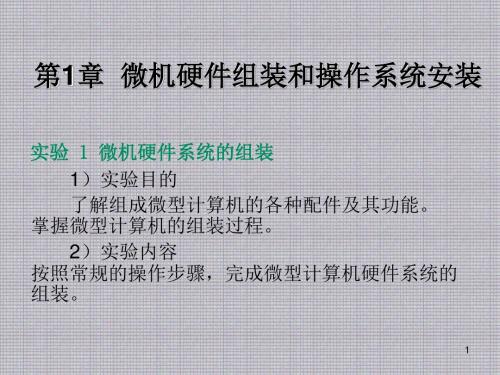
2
(2)常规装机顺序 常规的装机顺序为:CPU→散热器→内存→主 板→电源→显卡→声卡→网卡→硬盘→光驱→软驱 →数据线→键盘→鼠标→显示器。 (3)安装前的准备 安装之前要阅读主板说明书或用户使用说明书, 并对照实物熟悉部件,如 CPU 插座、电源插座、 内存插槽、PCI插槽、AGP 插槽、IDE 接口、软驱 接口、串行 /并行口、PS/2 接口、UBS接口、各类 外设接口的位置及方位(即“1”脚所在方位)、跳 线的位置、机箱面板按钮和指示灯接口等。
8
图 1.3 内存条安装
9
(6)安装主板 ①将机箱的盖板或侧板拆下,打开机箱。将 机箱平放在桌子上,便于操作。 ②固定机箱上的定位螺柱。将定位金属螺柱 (一般有 4个)旋入机箱底板的螺柱定位孔中,一 般在机箱与主板连接的后侧左右各一颗,主板的前 侧左右各一颗。如需使用塑料定位卡,先将上端带 尖的圆头一端插入主板的圆孔中,所选取位置应与 机箱底板上的塑料卡定位孔相对应。
7
(5)安装内存条 无论是 168线 SDRAM,还是 182线的 DDR 内存,其安装的方法基本一样。以 168线为例,安 装内存条的操作步骤如下: ①将 168线内存条底部金手指上的两凹部对应 168线内存插槽中的两凸部。 ②用力将内存条垂直向下按入插槽中,听到内 存插槽两侧的弹性卡发出“咔”的声响后,内存条 即安装到位。内存插槽两边的白色扳手会自动向内 侧扳起,以使内存条能够稳固的插在插槽里,如图 1.3所示。
第1章 微机硬件组装和操作系统安装
实验 1 微机硬件系统的组装 1)实验目的 了解组成微型计算机的各种配件及其功能。 掌握微型计算机的组装过程。 2)实验内容 按照常规的操作步骤,完成微型计算机硬件系统的 组装。
1
3)实验步骤 (1)装机注意事项 ①防静电。计算机里的集成电路比较多,人体 带的静电可能造成内部短路、器件损坏等故障。因 此在组装计算机之前,应该用手触摸一下良好接地 的导体,把人体自带的静电导出,或是戴上绝缘手 套进行安装。 ②防潮湿。如果水分附着在计算机配件的电路 上,有可能造成短路而导致器件损坏。 ③防粗暴。在组装计算机时一定要防止粗暴的 动作。计算机配件的许多接口都有防插反的防呆式 设计,一般不会插反。如果安装位置不到位或过分 用力,会引起配件折断或变形。
计算机组装与拆解

— 19 —
CPU的拆解
2.4
打开CPU风扇的固定的卡栓,取出CPU风扇,打开CPU边上的卡栓,使其成 直角,再拧开CPU的四周的螺丝,即可取出CPU。
— 20 —
主板和电源的拆解
2.6
找到电源四周的固定螺丝, 一一拧开,还有中间的主 板卡,轻轻取出主板即可。
拧开主机背面及主机内的 电源固定螺丝,连同电源 线一起取出。
— 17 —
外部设备及机箱的拆解
2.2Biblioteka 断开与计算机主机背面接 口相连的外部设备,比如 键盘、鼠标、显示器等
拧开机箱后面的两个螺 丝,打开机箱后盖。
— 18 —
内存和硬盘的拆解
2.3
轻轻用力掰开内存条两端 的卡栓,,两端稍用力拔 出内存条。
顺着接口所在方向轻轻用力,分 别拔掉硬盘的电源连接线和数据 连接线,再顺着卡槽取出硬盘 (拧开硬盘两侧的四个螺丝)即 可。
— 11 —
安装独立显卡
1.8
有独立显卡时,需要进行显卡的安装。
— 12 —
安装机箱内部的连接线
1.9
仔细阅读主板说明书,找到PC喇叭信号线、机箱电源指示灯信号 线、主机启动信号线、前置USB接口线等位置。
— 13 —
检查测试
1.11
(1)上述步骤安装完之后,一台计算机就组装完成了,首先要进行逐一检查 ,确保各个硬件安装到位,连接线连接正确。 (2)接通电源,开机进行测试,加电后,计算机会进行加电自检,如果听到 “滴”的一声,说明计算机硬件启动正常。 (3)如果计算机启动后没有任何反应,说明在组装中有错误,需要断掉电 源,进行检查。遇到其他一些情况,请参考本书第8章计算机硬件故障排查内 容。
— 4—
装机工具
- 1、下载文档前请自行甄别文档内容的完整性,平台不提供额外的编辑、内容补充、找答案等附加服务。
- 2、"仅部分预览"的文档,不可在线预览部分如存在完整性等问题,可反馈申请退款(可完整预览的文档不适用该条件!)。
- 3、如文档侵犯您的权益,请联系客服反馈,我们会尽快为您处理(人工客服工作时间:9:00-18:30)。
组装计算机的注意事项
组装计算机是一项需要细心和耐心的任务,下面是组装计算机的注意事项:
1.了解计算机硬件
在开始组装计算机之前,一定要了解各种硬件的功能和安装顺序。
这包括主板、处理器、内存、硬盘、显卡、电源等。
可以通过阅读它们的说明书或在互联网上找到有关的信息。
2.选择适配的硬件
确保所有硬件都兼容并适配到计算机上,例如:确保处理器插槽和主板兼容,内存类型与主板兼容,电源能够满足整个系统的功耗要求等。
否则,在组装的过程中会出现不兼容的问题。
3.注意静电防护
静电会对电子元件造成严重损害,所以在组装计算机之前一定要做好防静电措施。
可以使用防静电腕带,将自己与大地连接起来,并确保工作环境干燥无尘。
4.正确安装主板
主板是计算机的核心,安装主板时要小心谨慎。
将主板放在合适的支架上,确保所有的插槽对齐和固定。
同时,要注意连接主板电源和各种数据线。
5.正确安装处理器
处理器是计算机的大脑,将其安装到主板上时要非常小心。
首先,要确保处理器和主板的插槽对应,并且在安装前清理处理
器和插槽的灰尘。
然后使用正确的方法和力度将处理器插入插槽,并锁定。
6.正确安装内存
内存是机器的记忆,将其安装到主板上时也要特别小心。
首先,将内存条正确对齐插槽,确保插槽上的推杆打开。
然后,用适当的力度将内存条推入插槽,直到推杆锁紧。
7.正确安装硬盘和显卡
硬盘和显卡是计算机的重要组成部分,将它们安装到主板和机箱上时要小心谨慎。
硬盘要正确插入SATA插槽,并用螺钉
固定在机箱上。
如果使用固态硬盘,则需要使用专用的安装架。
显卡要插到主板的PCI-E插槽上,并连接电源线。
8.正确连接电源线
将电源线正确连接到主板和其他硬件上。
主板上有一个主电源接口,另外还有一些其他的电源接口,比如CPU的供电接口、硬盘的供电接口等。
确保所有的接口都正确连接,并且连接牢固。
9.进行电源测试
在组装计算机完成后,最好进行一次电源测试。
将电源插入墙上插座,然后按下电源按钮,检查电源和风扇是否正常工作。
如果一切正常,就可以继续系统的安装和调试。
10.仔细处理线缆
在组装计算机的过程中,要小心处理线缆。
确保线缆整齐、不
阻挡风扇和不影响硬件的运行。
可以使用绑线带将线缆固定在机箱上,使其更加整洁。
通过遵守以上注意事项,我们可以更好地组装计算机。
这样不仅可以提高计算机的性能,还可以延长计算机的寿命,并更轻松地进行系统升级和维修。
